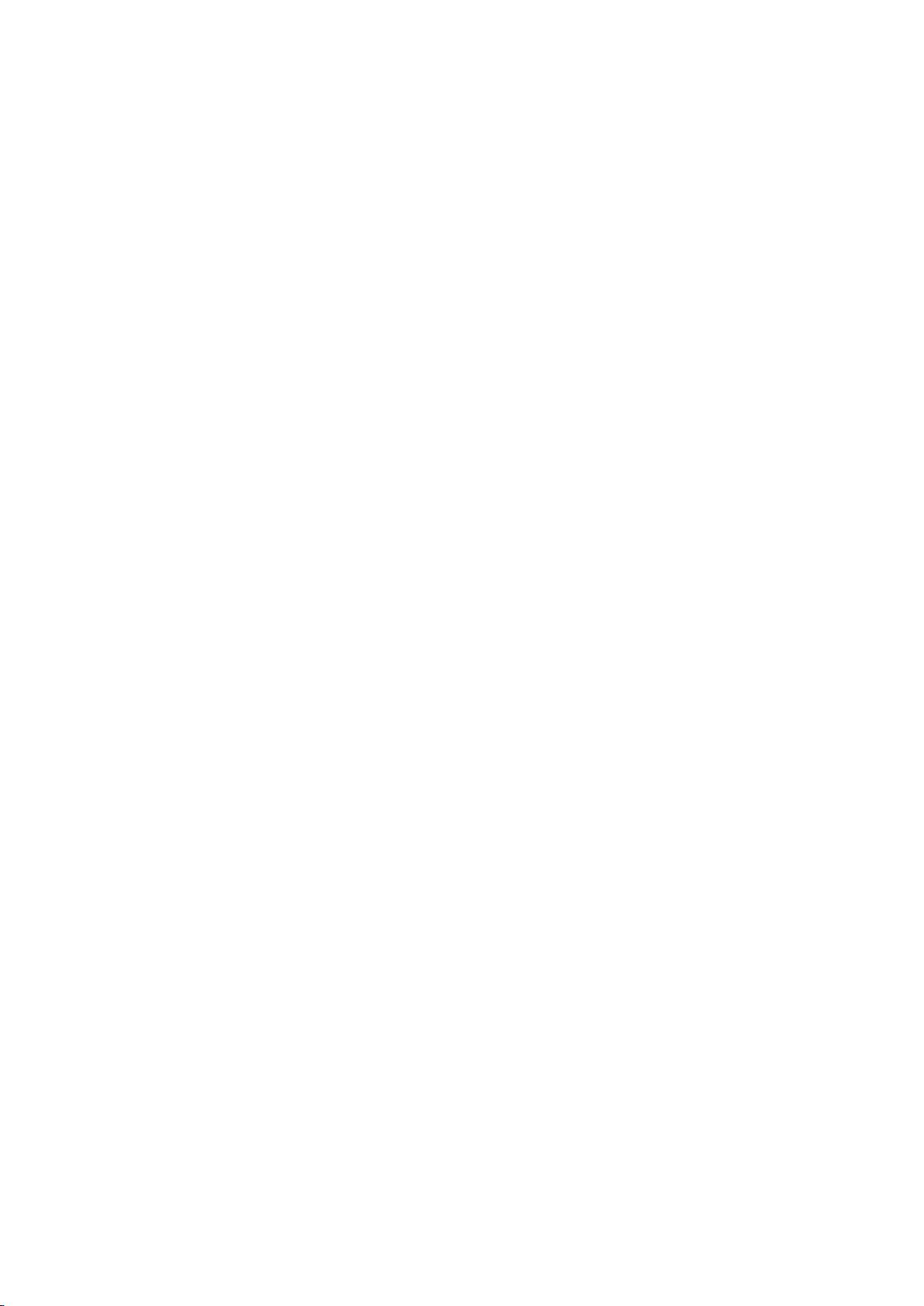在Android开发中,滑动开关按钮(Slider Switch或Toggle Switch)是一种常见的用户界面元素,用于让用户在两种状态之间切换,通常表现为一个可左右滑动的小滑块,代表着“开”和“关”两个选项。这类控件在各种应用场景中都非常实用,如设置页面、应用权限控制等。
滑动开关按钮在Android SDK中被称作`SwitchCompat`或`Switch`,它是`android.widget.Switch`类的实例。在较早的Android版本中,滑动开关可能需要使用`android.support.v7.widget.SwitchCompat`(对于兼容库),而在新版本的Android支持库和AndroidX库中,可以直接使用`com.google.android.material.switchmaterial.SwitchMaterial`。
创建滑动开关按钮的基本步骤如下:
1. **在XML布局文件中添加Switch**:
在布局文件中,通过`<Switch>`标签来添加滑动开关。可以设置其属性,如ID、文本、样式等。例如:
```
<Switch
android:id="@+id/switch_button"
android:layout_width="wrap_content"
android:layout_height="wrap_content"
android:text="开关"
android:textOn="开启"
android:textOff="关闭" />
```
2. **初始化和操作Switch**:
在Activity或Fragment的Java代码中,找到对应的Switch并设置事件监听器。可以使用`setCheckedChangeListener`来监听开关状态的变化:
```java
Switch switchButton = findViewById(R.id.switch_button);
switchButton.setOnCheckedChangeListener(new CompoundButton.OnCheckedChangeListener() {
@Override
public void onCheckedChanged(CompoundButton buttonView, boolean isChecked) {
if (isChecked) {
// 开关打开,执行相关操作
} else {
// 开关关闭,执行相关操作
}
}
});
```
3. **自定义样式**:
可以通过修改主题或者创建自定义样式来改变滑动开关的外观,包括颜色、大小、文字样式等。例如,在`styles.xml`文件中定义一个新的主题:
```
<style name="AppTheme.Switch" parent="Widget.MaterialComponents.Switch">
<item name="colorControlActivated">@color/switch_color_on</item>
<item name="colorControlNormal">@color/switch_color_off</item>
</style>
```
然后在布局文件中应用该主题:
```
<Switch
android:theme="@style/AppTheme.Switch"
... />
```
4. **适配不同Android版本**:
如果需要兼容旧版本的Android,可以使用`SwitchCompat`。它提供了与新版本Android相同的功能,但可以在旧版本系统上运行。在布局文件中使用`android.support.v7.widget.SwitchCompat`替换`Switch`,并在代码中使用`android.support.v7.widget.AppCompatCheckBox`的实例。
5. **无障碍功能**:
为了确保良好的用户体验,尤其是对于视觉障碍的用户,应提供有意义的 AccessibilityEvent 和 AccessibilityNodeInfo。可以设置`android:contentDescription`属性来描述开关的功能。
6. **滑动开关在实际应用中的使用**:
- 在设置界面中,滑动开关常用于控制应用的某些功能,如通知推送、夜间模式等。
- 在权限管理中,允许用户快速启用或禁用特定权限。
- 在表单中,滑动开关可以用来选择是/否选项,替代传统的复选框。
通过以上介绍,我们可以看到Android的滑动开关按钮不仅在功能实现上简单易用,而且在UI设计上提供了丰富的自定义选项,使得开发者能够根据应用需求创建出符合用户体验的界面。